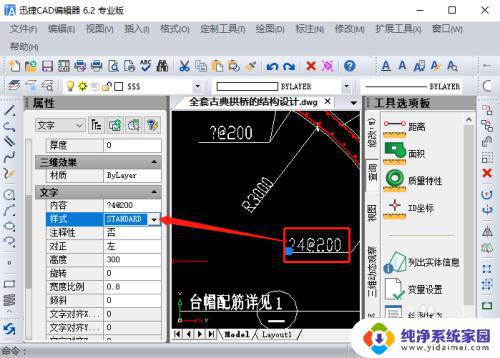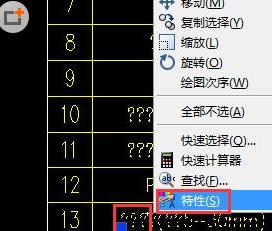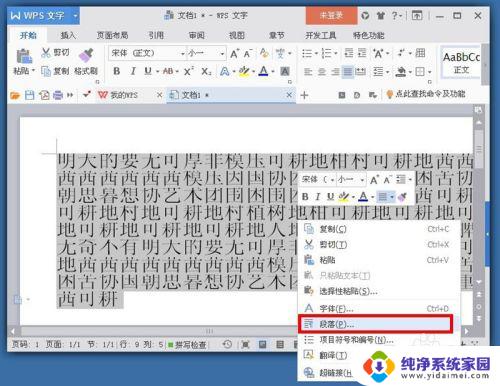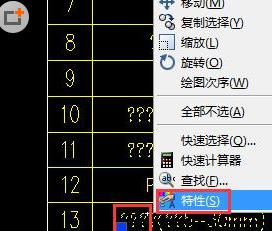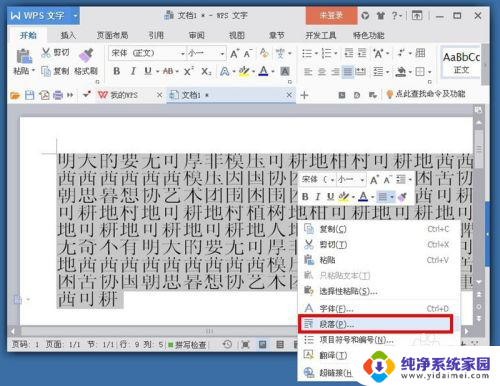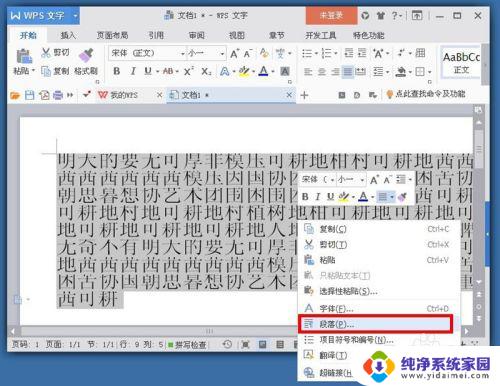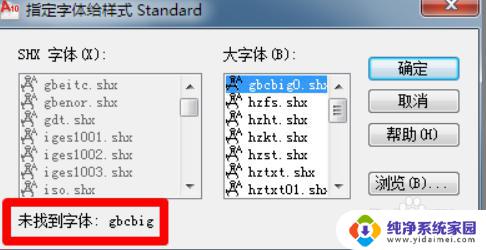cad文字显示不全 怎么解决 CAD图纸字体显示不全的原因及解决办法
CAD图纸字体显示不全可能是由于字体设置不正确或者字体文件缺失所导致的问题,解决办法包括调整字体设置或者重新安装字体文件。在使用CAD软件时,要注意检查字体设置是否正确,确保字体文件完整,并及时更新字体库。通过这些方法,可以有效解决CAD图纸字体显示不全的问题,保证图纸的准确性和完整性。
步骤如下:
1.如图所示,对于当前字体显示不全的情况。我们可以通过“属性”面板,对字体的颜色及样式进行设置,如图所示:
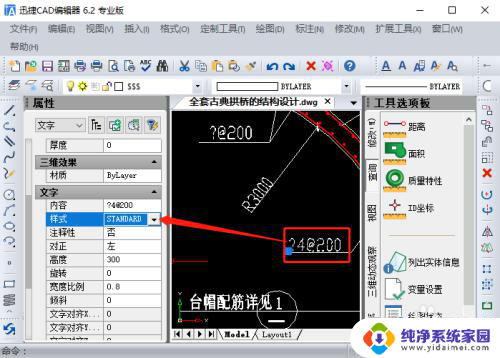
2.对于CAD字体显示不全的问题,我们可以通过“格式”菜单中的“字体管理器”界面对整个文档的字体进行修改。
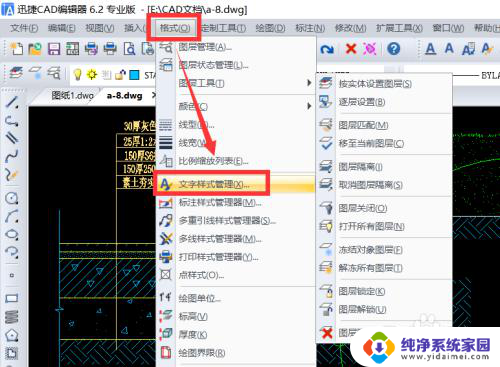
3.如图所示,从打开的“字体管理器”界面中。可以看到当前的“字体样式”下的“组名”和“大字体”均显示不正常。
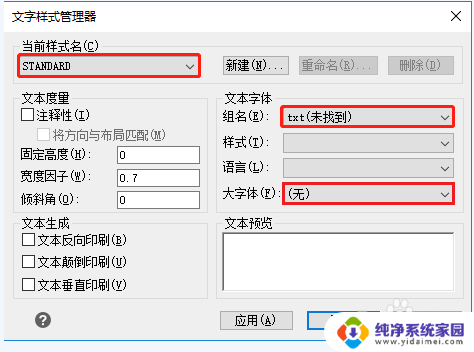
4.通过情况下,造成CAD文字显示不全或出现乱码的的问题。我们需要通过百度搜索下载相应的CAd字体进行修复。如图所示,下载安装相应的字体即可解决。
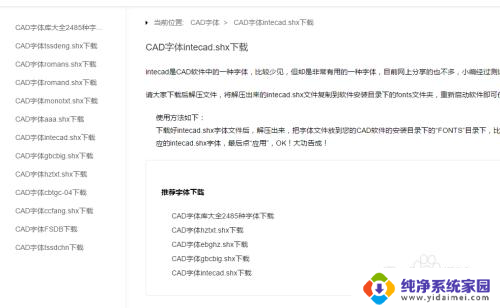
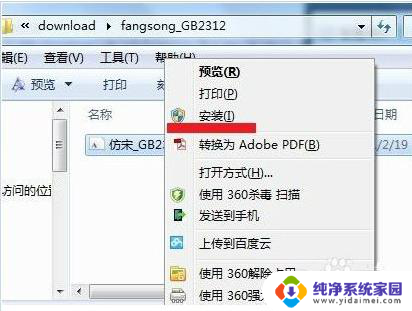
5.对于字体的安装方法,我们除了可以右击对应的字体文件,从弹出的右键菜单中选择“安装”项进行安装。也可以将对应的字体拷贝到系统“Fonts"目录下实现安装。
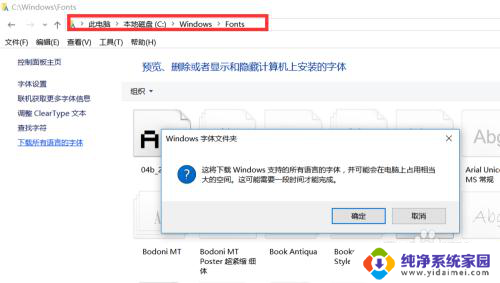
6.当成功安装了字体后,再次打开”字体管理器“后,就可以发现”组名“和”大字体“可以正常选择并且使用了。
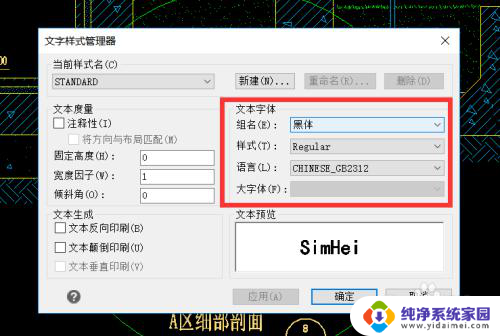
7.最后我们重新打开CAd文档后,就会发现相关字体可以正常显示了。那当然,我们也可以通过修改字体的样式来实现乱码问题的解决办法。

以上是关于cad文字显示不全的解决方法,如果你遇到了相同的问题,可以参考本文中介绍的步骤进行修复,希望这对你有所帮助。